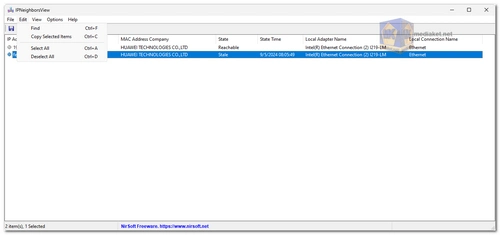IPNeighborsView est un outil léger et efficace conçu pour les utilisateurs de Windows (Windows 10/8/7/Vista) afin d'afficher et surveiller la table des IP neighbors de leur ordinateur local. Cet outil est particulièrement utile pour obtenir des informations sur les appareils récemment connectés à votre réseau local, fournissant des détails tels que les adresses IP, les adresses MAC, et l'état de connexion de ces appareils. Il est idéal pour les administrateurs informatiques et les utilisateurs souhaitant suivre l'activité de leur réseau sans avoir à installer ou configurer des logiciels complexes.
IPNeighborsView : Un Outil Complet de Surveillance Réseau pour Windows
Principales Caractéristiques :
- Affichage de la Table des IP neighbors :
IPNeighborsView fournit des informations détaillées sur les ordinateurs et appareils récemment connectés à votre réseau. Ces entrées sont affichées dans la table des IP neighbors, incluant :- Adresse IP : L'adresse IP attribuée à l'appareil.
- Adresse MAC : L'identifiant unique de l'interface réseau de l'appareil.
- Société de l'Adresse MAC : Le fabricant de l'adaptateur réseau basé sur l'adresse MAC.
- État : L'état actuel de la connexion (accessible, expiré, etc.).
- Durée de l'État : La durée pendant laquelle l'appareil a été dans l'état actuel.
- Nom de l'Adaptateur Local : Le nom de l'adaptateur réseau local ayant détecté l'appareil.
- Nom de la Connexion Locale : Le nom de la connexion associée à l'adaptateur local.
- Aucune Installation Nécessaire :
IPNeighborsView est une application portable qui ne nécessite ni installation ni fichiers DLL supplémentaires. Pour commencer à l'utiliser, il suffit d'exécuter le fichier IPNeighborsView.exe, et la fenêtre principale affichera la table des IP neighbors actuelle de votre système. - Afficher les Éléments Permanents :
Par défaut, l'outil masque les éléments permanents dans la table des IP neighbors pour offrir une vue plus propre des connexions récentes. Cependant, les utilisateurs peuvent afficher ces éléments en décochant l'option « Masquer les éléments permanents » dans le menu Options. - Exporter les Données :
Le programme permet d'exporter la table des IP neighbors pour une analyse plus approfondie. Vous pouvez sélectionner des éléments spécifiques ou exporter l'ensemble de la table dans différents formats de fichier, notamment :- Fichier délimité par des virgules (CSV)
- Fichier délimité par des tabulations
- HTML (formats horizontal et vertical)
- XML
- JSON
- Support des Commandes en Ligne :
Pour les utilisateurs avancés, IPNeighborsView propose des options en ligne de commande pour automatiser l'exportation des données sans ouvrir l'interface graphique. Voici quelques-unes des commandes disponibles :/stext <Fichier>– Enregistre les IP neighbors (Voisinage IP) dans un fichier texte simple./stab <Fichier>– Enregistre les IP neighbors dans un fichier texte délimité par des tabulations./scomma <Fichier>– Enregistre les IP neighbors dans un fichier CSV./shtml <Fichier>– Enregistre les IP neighbors dans un fichier HTML (format horizontal)./sverhtml <Fichier>– Enregistre les IP neighbors dans un fichier HTML (format vertical)./sxml <Fichier>– Enregistre les IP neighbors dans un fichier XML./sjson <Fichier>– Enregistre les IP neighbors dans un fichier JSON.
- Interface Intuitive :
L'interface simple du programme permet aux utilisateurs de surveiller leur réseau sans avoir besoin de connaissances techniques avancées. Les données peuvent être filtrées, triées et personnalisées selon les préférences de l'utilisateur, et les raccourcis clavier (comme Ctrl+A pour tout sélectionner, Ctrl+S pour enregistrer) facilitent le processus.
Configuration Système :
- Systèmes d'Exploitation Pris en Charge : Windows Vista, Windows 7, Windows 8, Windows 10 (32 bits et 64 bits).
- Matériel : IPNeighborsView consomme peu de ressources système, ce qui en fait un outil léger et efficace.
Comment Commencer à Utiliser IPNeighborsView :
- Téléchargez et exécutez le fichier exécutable, IPNeighborsView.exe.
- Consultez la table des IP neighbors affichée dans la fenêtre principale.
- Exportez les éléments sélectionnés en utilisant l'option « Enregistrer les éléments sélectionnés » (Ctrl+S).
- Utilisez le menu Options pour personnaliser l'affichage ou les paramètres d'exportation.
Que vous surveilliez un réseau domestique ou gériez un environnement d'entreprise, IPNeighborsView offre une solution simple pour visualiser et analyser les appareils connectés à votre système. Sa portabilité et ses fonctionnalités puissantes en font un outil indispensable pour tous ceux qui se soucient de la sécurité et de la gestion des appareils sur leur réseau.
IPNeighborsView - Journal des modifications:
- Ajout de l'option « Mettre l'icône dans la barre d'état système ».